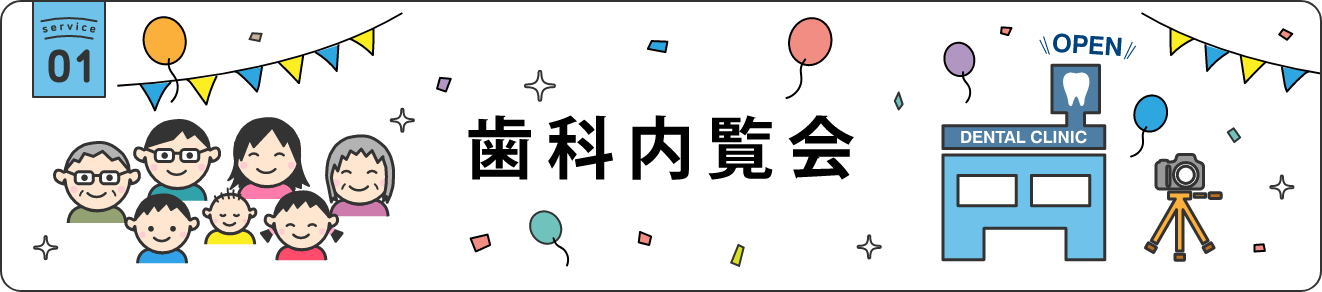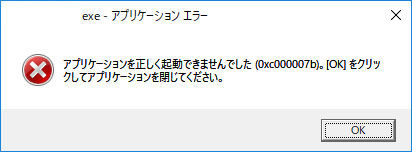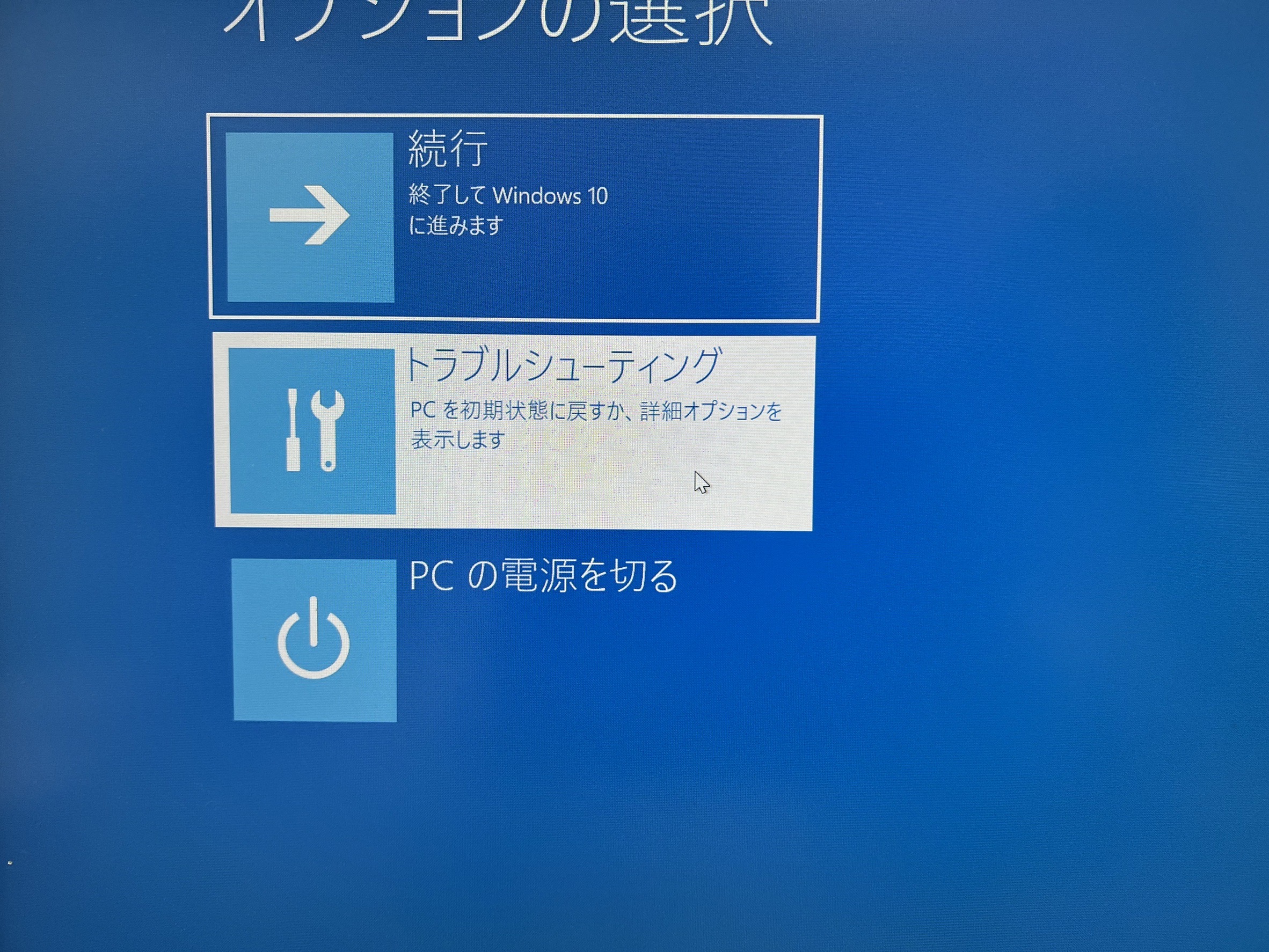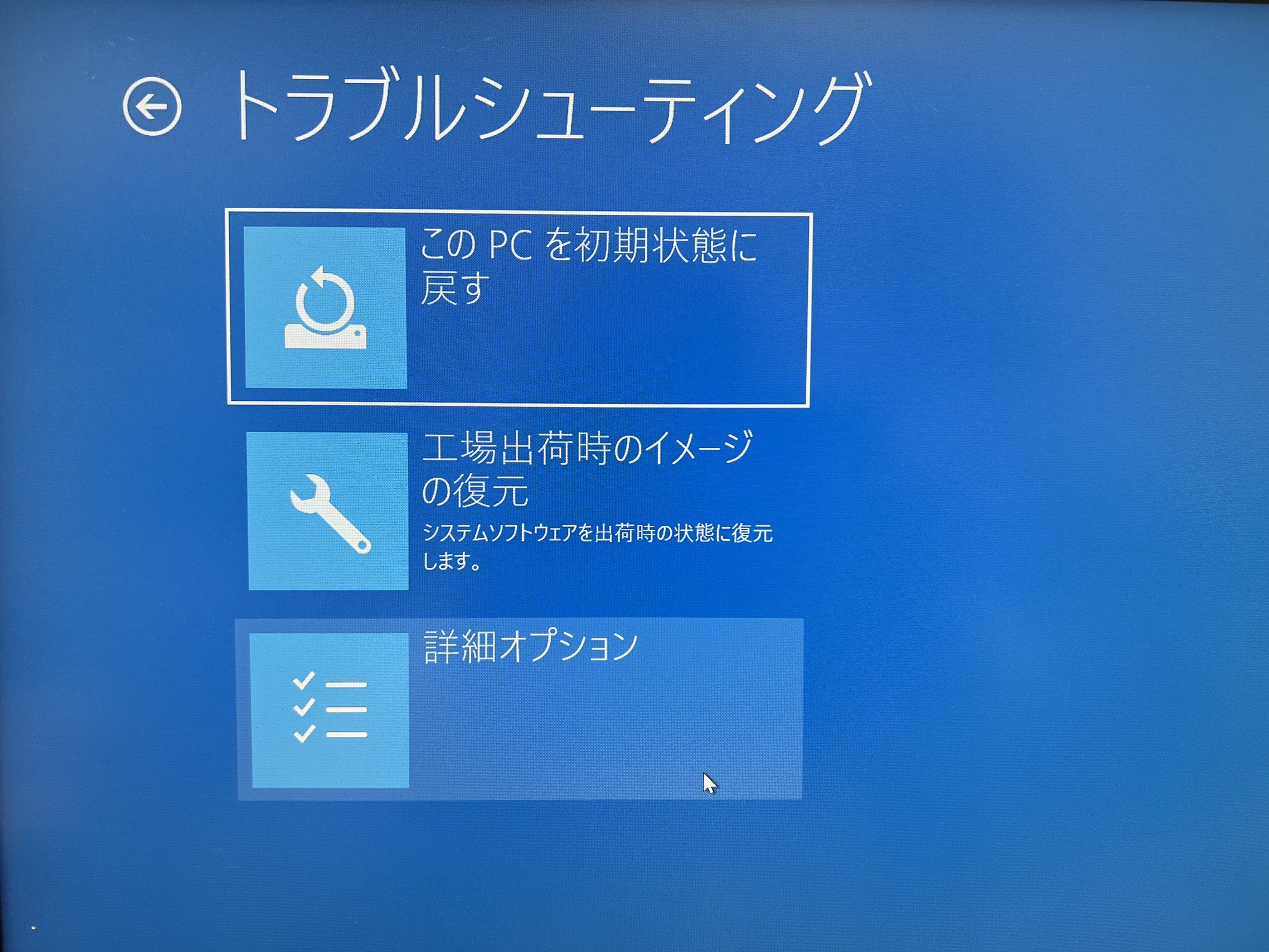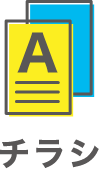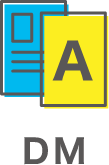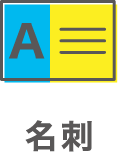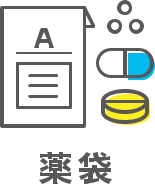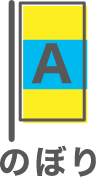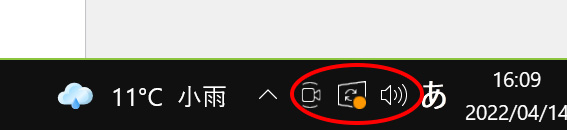
株式会社アルファージールの小林です。
先日4月13日、Windowsアップデートしたらブラウザが開かなくなった!というお話です。
先日、私はいつものように朝、事務所に来てパソコンを起動させると添付画像のような、いつものWindowsアップデートの黄色いマークがペカってました。
で、クリックして更新とセキュリティの画面でいつものように考えることもなく、今すぐ再起動するをクリックしました。
もちろんビビリな僕はWindows11へのアップグレードはまだしていません(不具合とか初期の段階ではよく起きるという噂を聞いて、そのうちやろうと思っています)。ですので、それ以外の何らなのよくわからんいつもの更新プログラムだろうとポチりました。
2022-04 .NET Framework 3.5 および 4.8 の累積的な更新プログラム (x64 向け Windows 10 Version 21H1 用) (KB5012117)
2022-04 x64 ベース システム用 Windows 10 Version 21H1 の累積更新プログラム (KB5012599)